docker的安装
配置docker yum源
sudo yum install -y yum-utils sudo yum-config-manager \ --add-repo \ http://mirrors.aliyun.com/docker-ce/linux/centos/docker-ce.repo
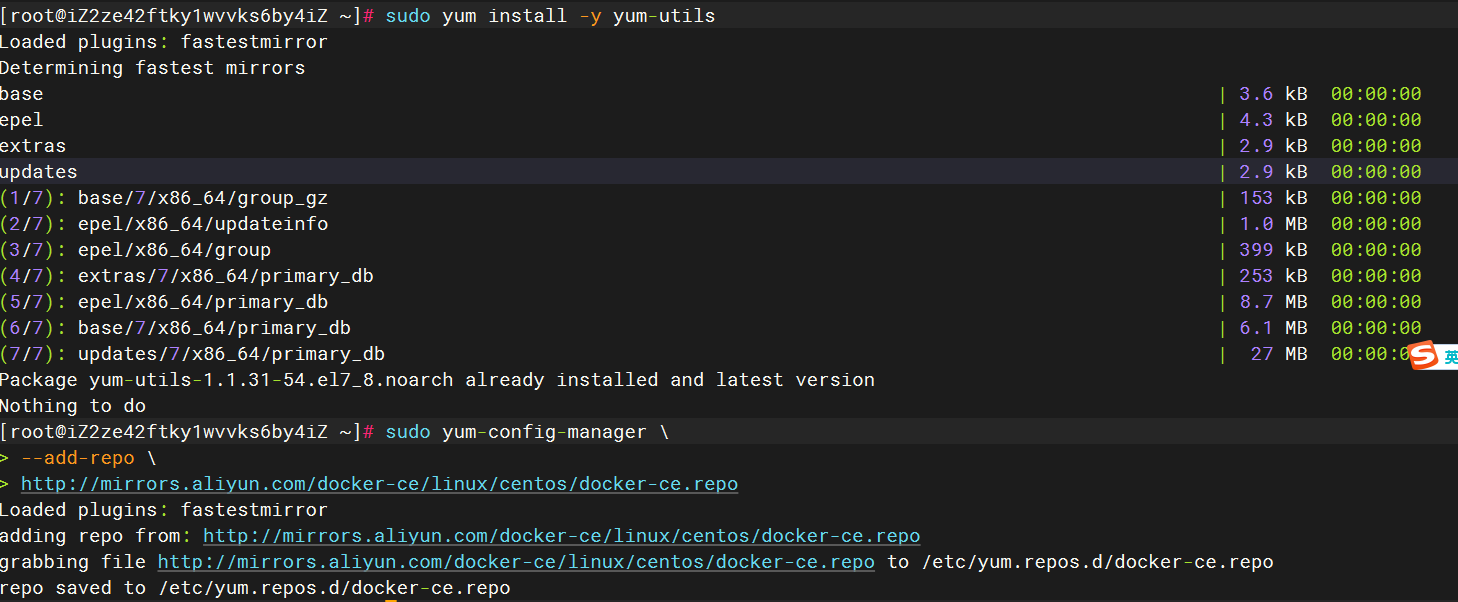
下载最新版本docker
sudo yum install -y docker-ce docker-ce-cli containerd.io docker-buildx-plugin docker-compose-plugin
查看docker是否安装成功
docker -v

启动& 开机启动docker; enable + start 二合一
systemctl enable docker --now

镜像的准备
wordpress
docker pull wordpress
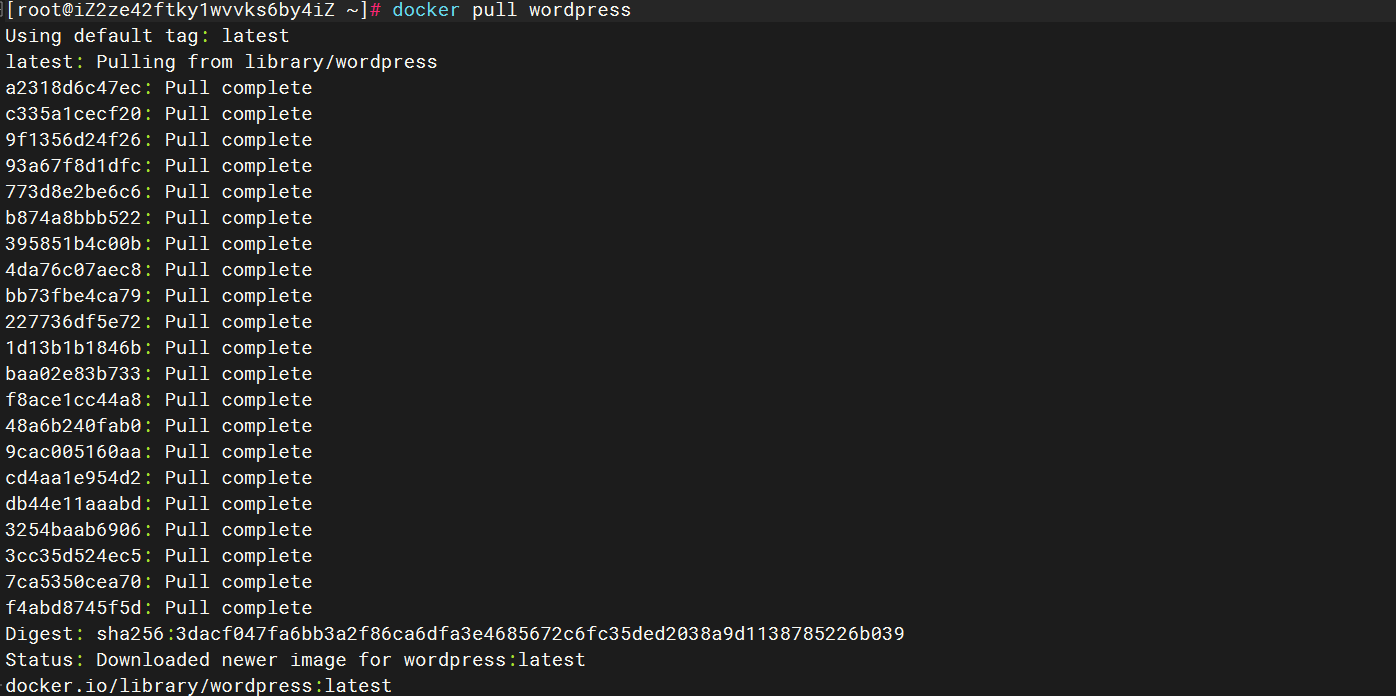
mysql
docker pull mysql
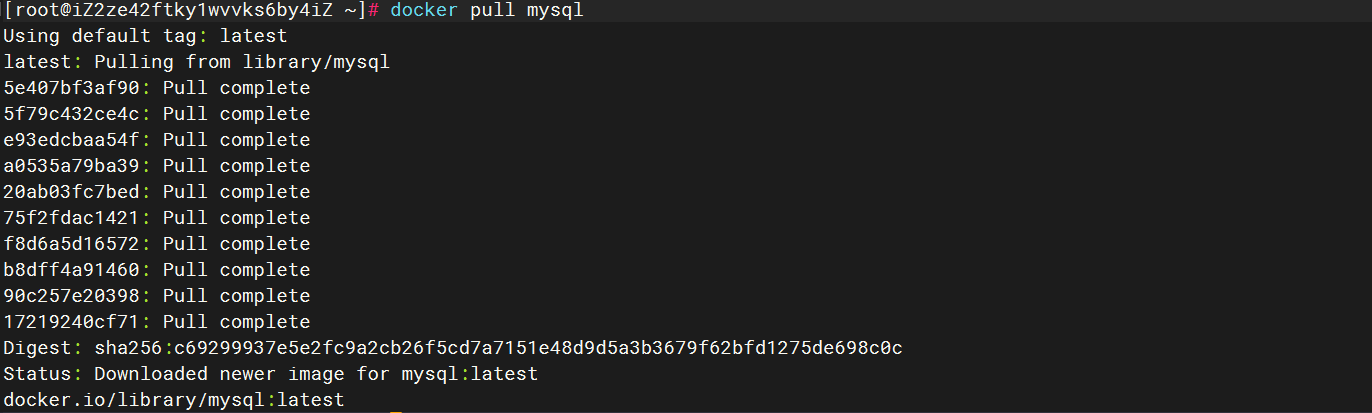
查看镜像
docker images

wordpress安装两种方法二选一
第一种分别启动
创建docker容器内部网络
docker network create wordpress

启动mysql
-e mysql_root_password=123456 这个指令配置的是root用户的密码为123456,可以自行更改
docker run -d -p 3306:3306 \ -v /mysql/myconf:/etc/mysql/conf.d \ -v /mysql/mydata:/var/lib/mysql \ -e mysql_database=wordpress \ -e mysql_root_password=123456 \ --name mysql \ --network wordpress \ mysql

启动wordpress
配置php.ini设置wordpress的文件上传大小(不配置这个的话,wordpress会限制文件上传大小为2m,会严重影响网站的建设)
回到根目录
cd /
使用vim创建php文件并打开编辑文件
vi php.ini
复制下面内容到php.ini中(大小可根据需求自行修改,下面的配置上传文件最大为1g)
upload_max_filesize = 1024m post_max_size = 1024m memory_limit = 1024m
-e wordpress_db_password=123456 \对应启动数据库的密码,与上面的mysql密码保持一致
docker run -d -p 80:80 \ -e wordpress_db_host=mysql \ -e wordpress_db_user=root \ -e wordpress_db_password=123456 \ -e wordpress_db_name=wordpress \ --network wordpress \ -v wordpress:/var/www/html \ -v ./php.ini:/usr/local/etc/php/php.ini \ --name wordpress \ wordpress
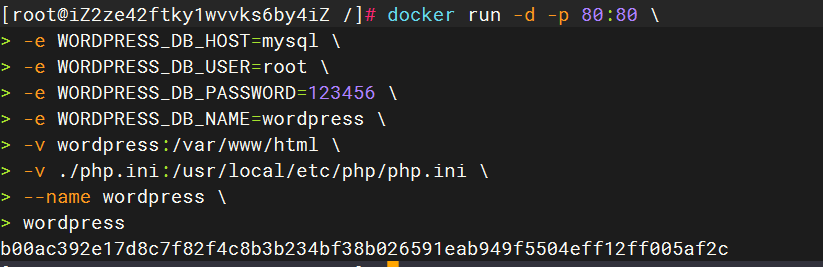
启动成功后浏览器输入对应的ip即可开始配置wordpress
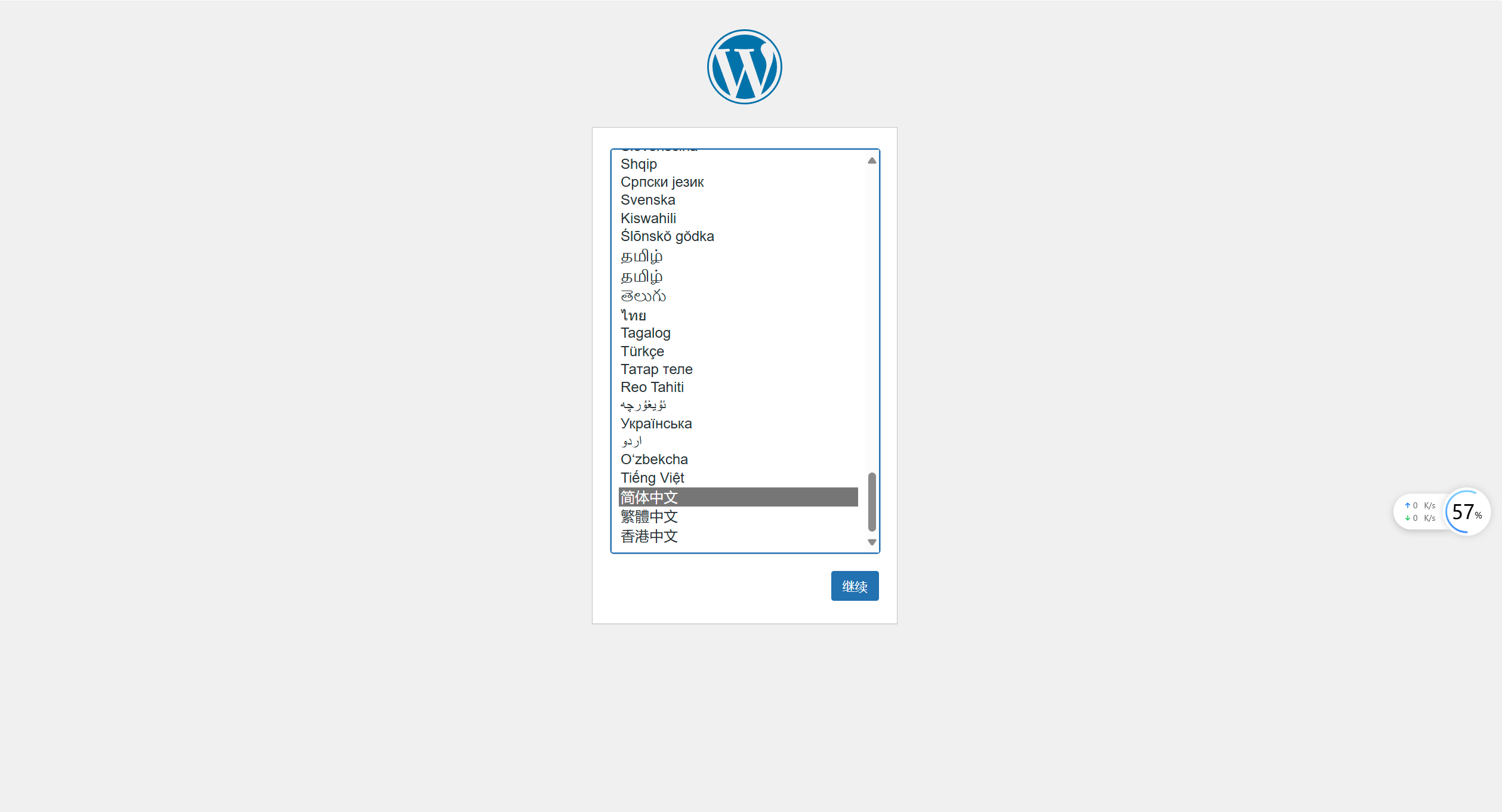
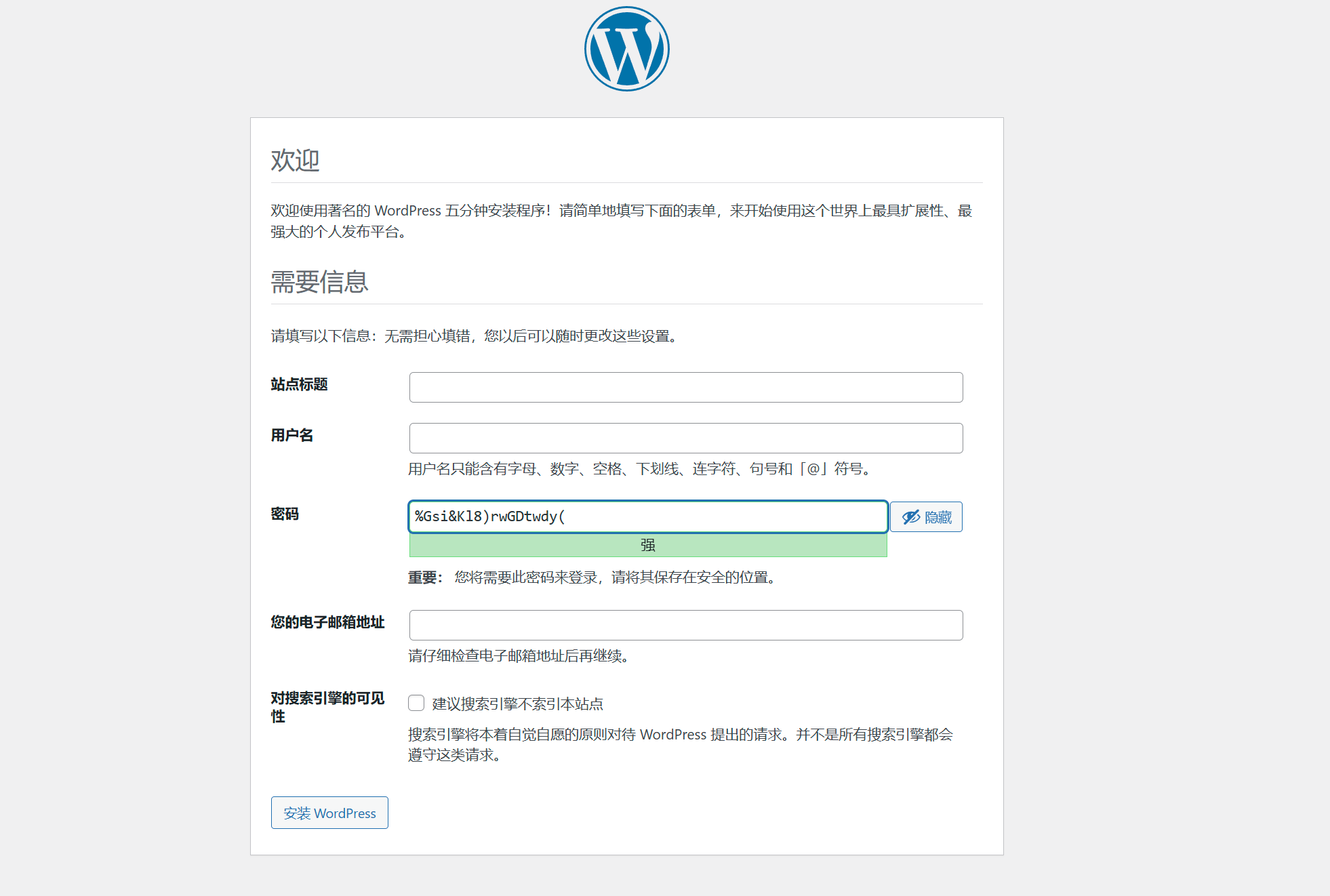
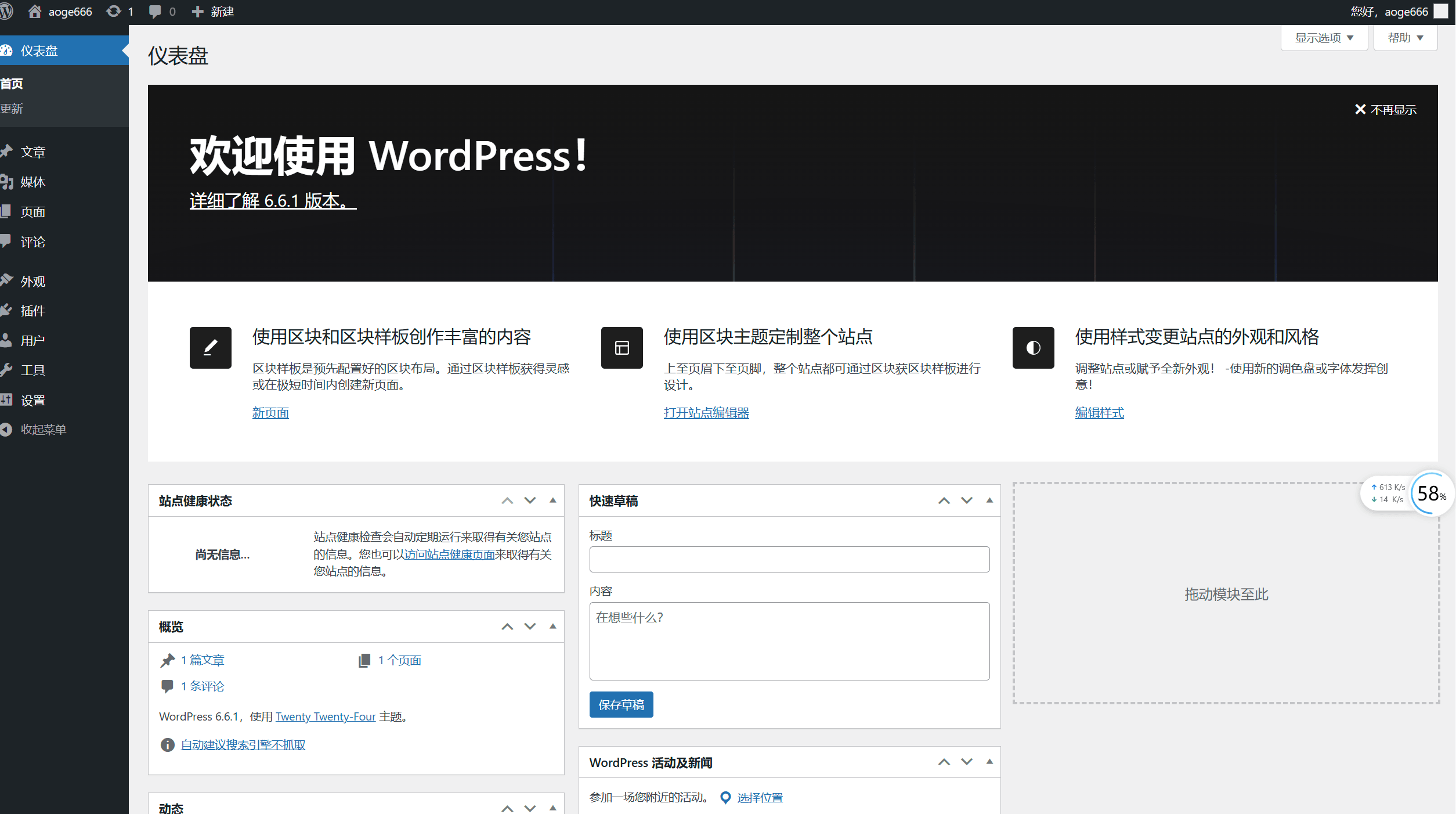
第二种通过docker-compose
配置docker-compose
docker在新版本中(23+)默认已经安装了docker-compose了,不需要额外安装了。
1、创建软链接
sudo ln -s /usr/libexec/docker/cli-plugins/docker-compose /usr/bin/docker-compose
2.查看docker-compose版本
sudo docker-compose -v
出现版本号则配置成功

创建docker容器内部网络
docker network create wordpress

配置php.ini
配置php.ini设置wordpress的文件上传大小(不配置这个的话,wordpress会限制文件上传大小为2m,会严重影响网站的建设)
回到根目录
cd /
使用vim创建php文件并打开编辑文件
vi php.ini
复制下面内容到php.ini中(大小可根据需求自行修改,下面的配置上传文件最大为1g)
upload_max_filesize = 1024m post_max_size = 1024m memory_limit = 1024m
创建并配置compose.yml文件 回到根目录
cd /
使用vim创建php文件并打开编辑文件
vi compose.yml
复制下面内容到compose.yml中
name: myblog
services:
mysql:
container_name: mysql
image: mysql
ports:
- "3306:3306"
environment:
- mysql_root_password=123456
- mysql_database=wordpress
volumes:
- mysql-data:/var/lib/mysql
- /app/myconf:/etc/mysql/conf.d
restart: always
networks:
- wordpress
wordpress:
image: wordpress
ports:
- "80:80"
environment:
wordpress_db_host: mysql
wordpress_db_user: root
wordpress_db_password: 123456
wordpress_db_name: wordpress
volumes:
- ./php.ini:/usr/local/etc/php/php.ini
- wordpress:/var/www/html
restart: always
networks:
- wordpress
depends_on:
- mysql
volumes:
mysql-data:
wordpress:
networks:
wordpress:启动
docker-compose -f compose.yml up -d

启动成功后浏览器输入对应的ip即可开始配置wordpress
到此这篇关于使用docker配置wordpress的文章就介绍到这了,更多相关docker配置wordpress内容请搜索代码网以前的文章或继续浏览下面的相关文章希望大家以后多多支持代码网!


发表评论